CAD迷你看图是一款非常好用的看图软件,很多小伙伴都在使用。在其中我们可以看图,绘图,标注等操作。如果我们希望在CAD迷你看图中测量长度,小伙伴们知道具体该如何进行操作吗
CAD迷你看图是一款非常好用的看图软件,很多小伙伴都在使用。在其中我们可以看图,绘图,标注等操作。如果我们希望在CAD迷你看图中测量长度,小伙伴们知道具体该如何进行操作吗,其实操作方法是非常简单的。我们只需要打开CAD迷你看图后在“默认”栏点击“长度”,然后适当调整标注的文字大小和箭头大小,接着点击需要测量的起点和终点,点击终点后不要释放鼠标并移动一下鼠标设置标注的位置就可以了,操作起来非常地简单的。接下来,小编就来和小伙伴们分享具体的操作步骤了,有需要或者是有兴趣了解的小伙伴们快来和小编一起往下看看吧!
操作步骤
第一步:双击打开CAD迷你看图,导入需要测量的图纸;
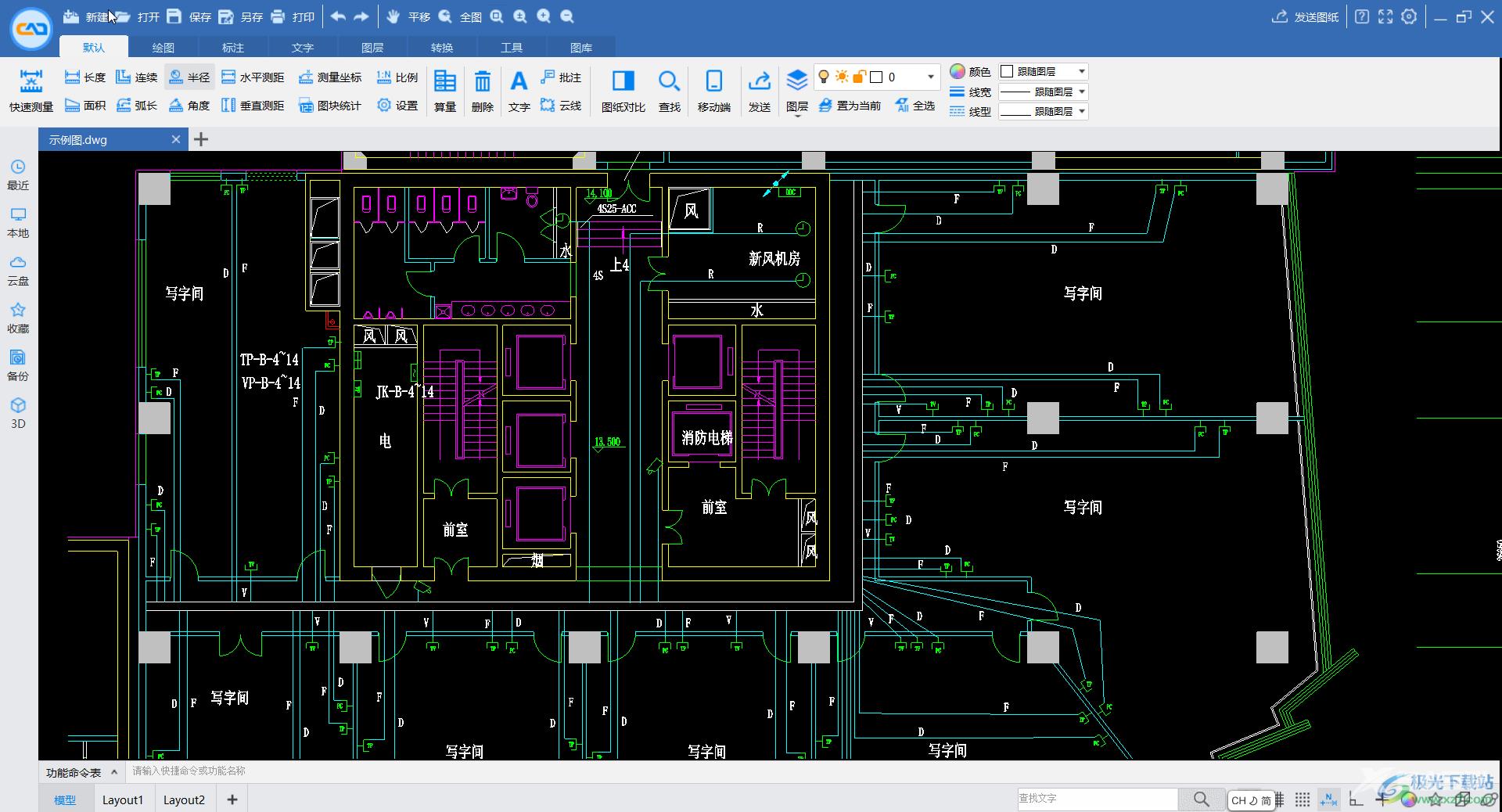
第二步:在界面左侧点击“默认”下的 “长度”按钮;
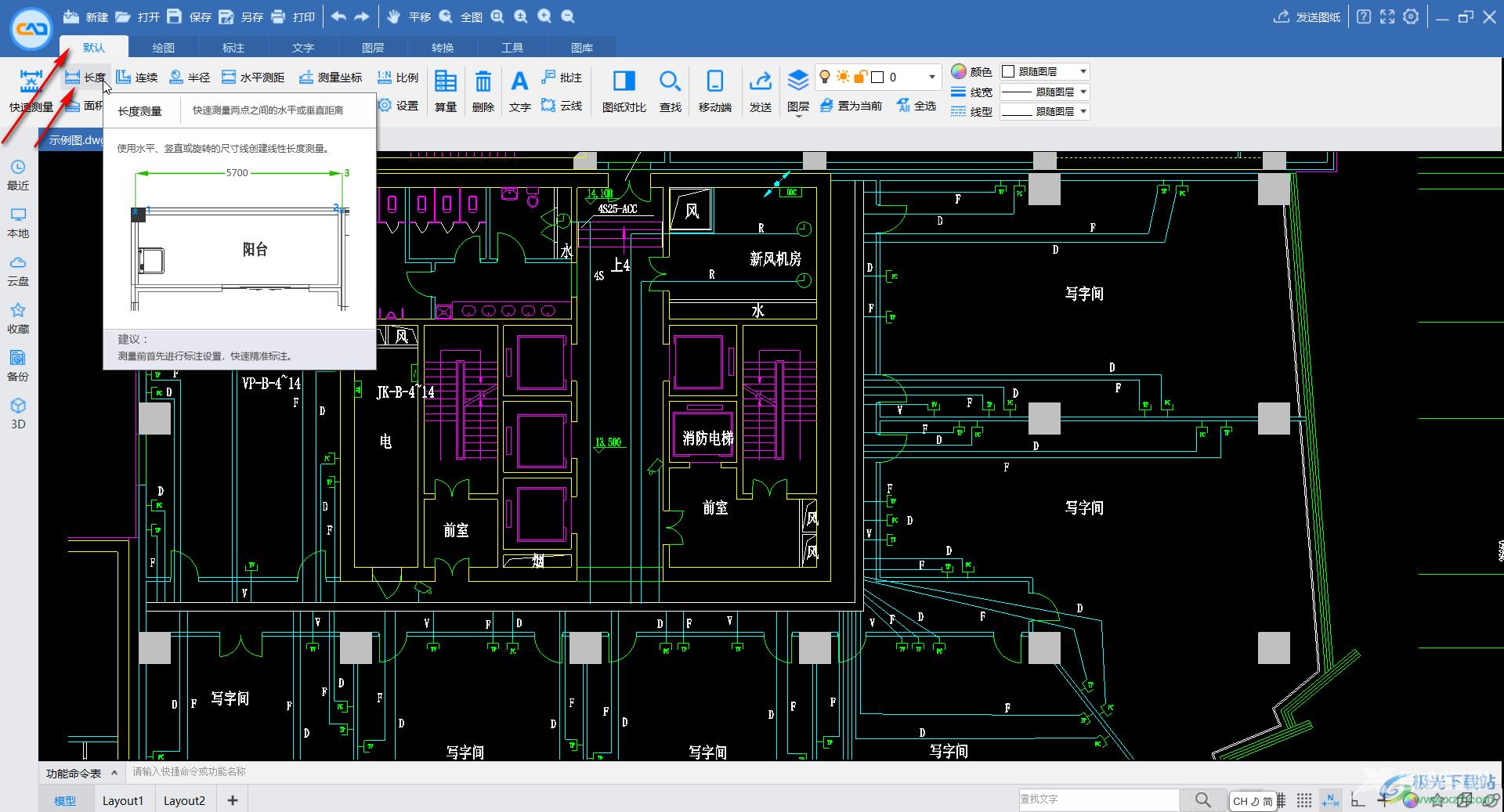
第三步:可以在打开的标注设置窗口适当调整标注的文字大小和箭头大小,接着为了进行精准操作,可以适当放大画面,然后点击需要测量的起点;

第四步:接着点击需要测量的终点;
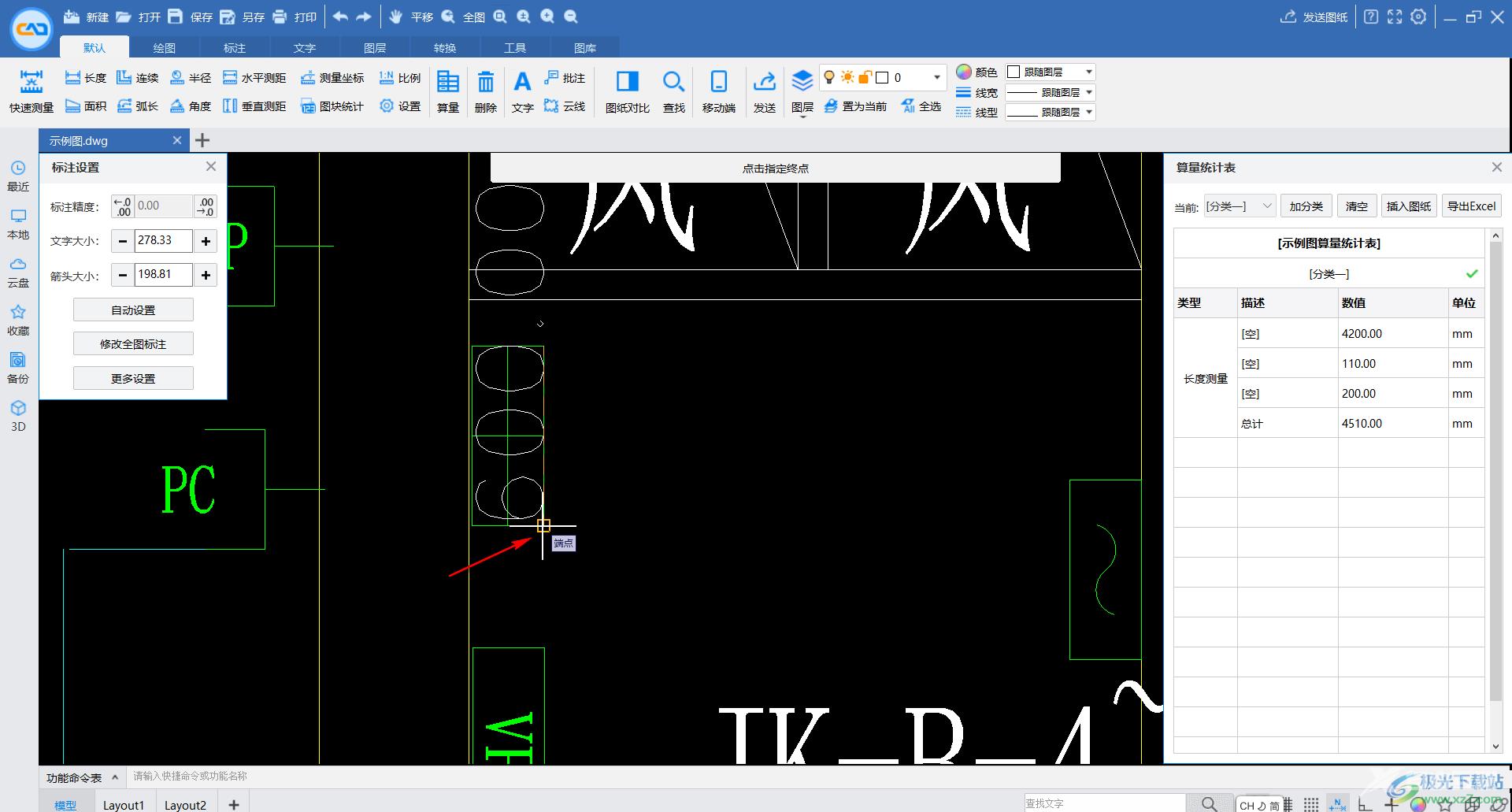
第五步:点击终点后不要十分鼠标,平移一下鼠标,就可以设置标注的位置了,十分鼠标就可以看到出现了测量的标注信息了。
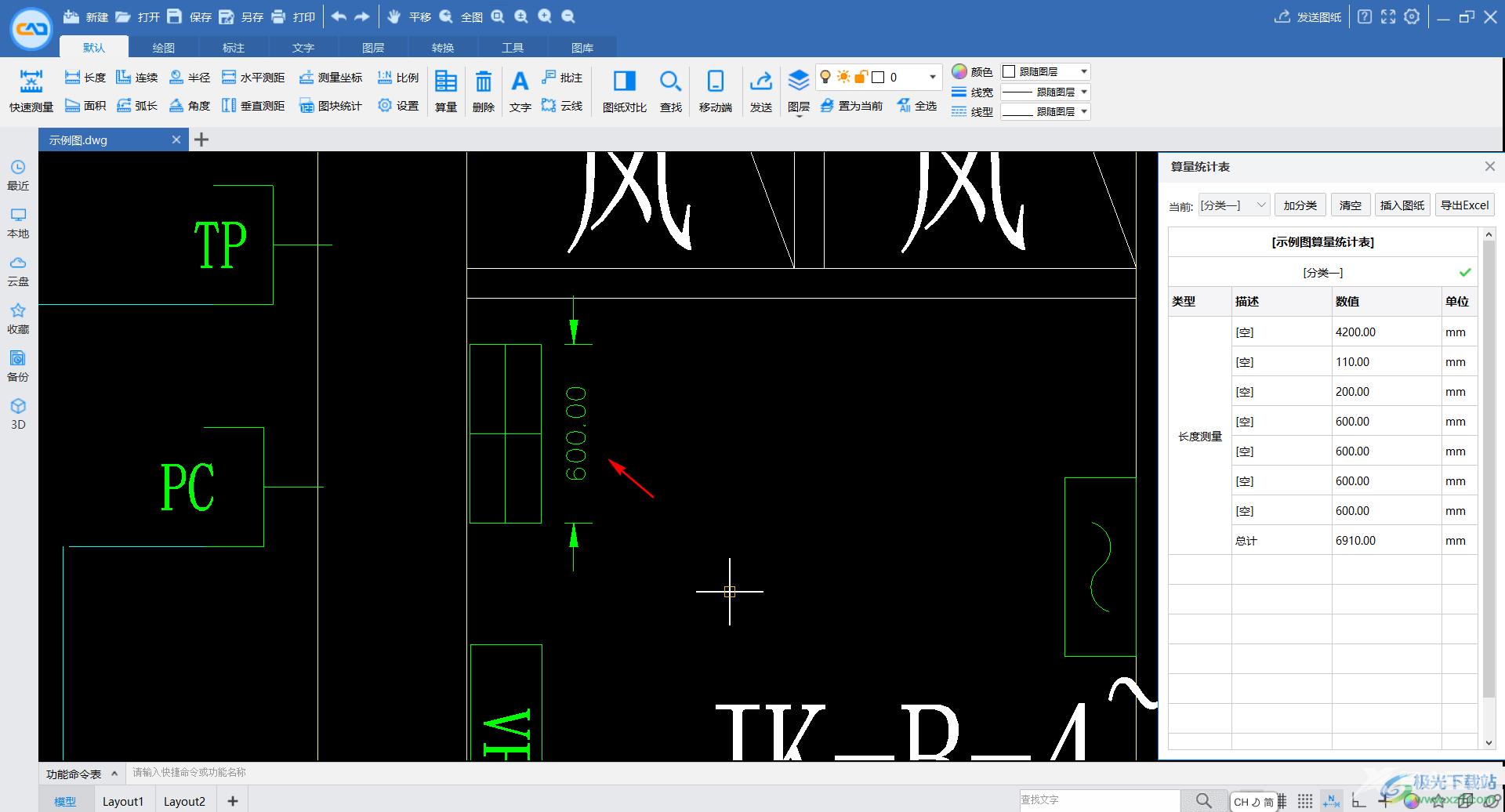
以上就是CAD迷你看图中测量长度的方法教程的全部内容了。通过上面的教程我们开可以看到,在“默认”下,我们还可以点击测量面积,弧长,角度等参数,使用不同的工具时会有相应的提示,小伙伴们可以去尝试操作一下。
